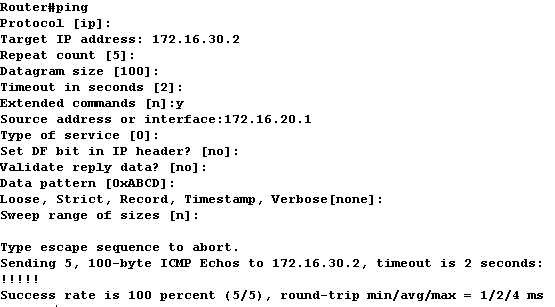4. Индивидуальное задание
Выбираем вариант индивидуального задания согласно порядкового номера в списке группы.
Номер 3.
Имеем следующие данные:
Сеть: 4.1.0.0/16
Маска подсети: 255.255.255.0
Практическая часть
1. Соберите топологию изображенную на рис. 5. Коммутаторы соедините двумя GigabitEthernet (gi1/1 и gi1/2) соединениями. Компьютеры подсоедините к интерфейсам согласно таблице 1. Назначьте компьютерам адреса, согласно таблице 1. Все компьютеры входят в одну подсеть 4.1.0.0/16 255.255.0.0. Маршруты по умолчанию на компьютерах не устанавливайте. Пропингуйте сеть.
Организуем в нашей сети два VLAN. Компьютеры 20_1 и 20_2 поместим во VLAN с номером 20, а компьютеры 30_1 и 30_2 поместим во VLAN с номером 30.
Switch1(conf)#interface fa0/2
Switch1(conf-if)#switchport access vlan 20
Switch1 (conf-if)#interface fa0/3
Switch1(conf-if)#switchport access vlan 30
Switch2 (conf)#interface fa0/2
Switch2(conf-if)#switchport access vlan 20
Switch2 (conf-if)#interface fa0/3
Switch2(conf-if)#switchport access vlan 30
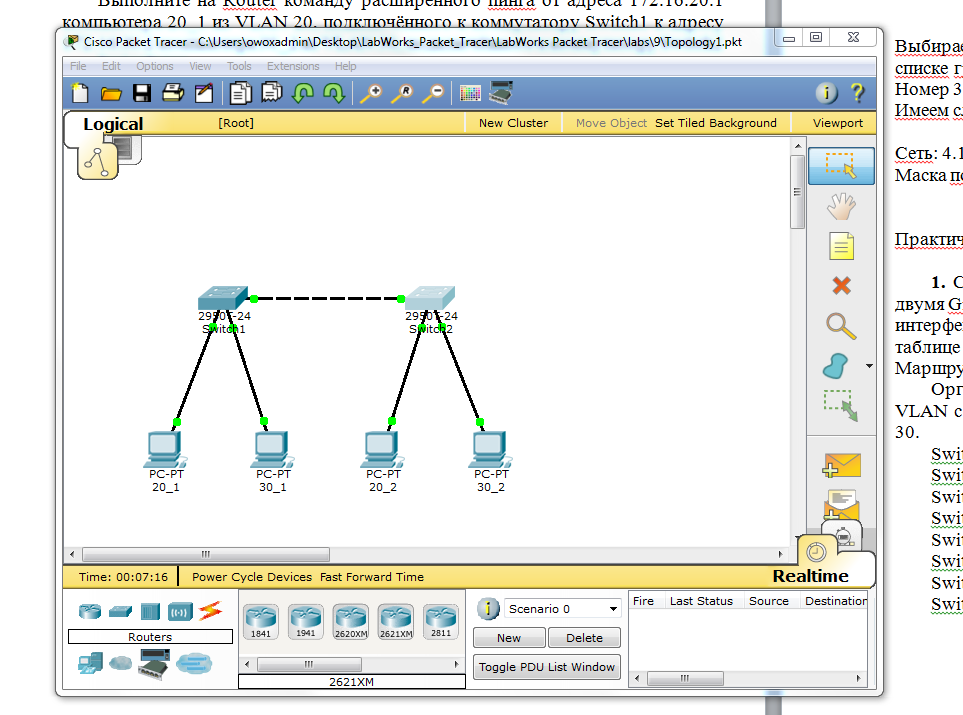
Рис. 5.
|
Компьютер |
Switch1 |
Switch2 |
Адрес |
|
20_1 |
Fa0/2 |
|
4.1.20.1/16 |
|
30_1 |
Fa0/3 |
|
4.1.20.2/16 |
|
20_2 |
|
Fa0/2 |
4.1.30.1/16 |
|
30_2 |
|
Fa0/3 |
4.1.30.2/16 |
|
|
Gi1/1 |
Gi1/1 |
|
Таблица 1.
На обеих коммутаторах проверьте результаты создания VLAN, например
Switch1# sh vl name 20
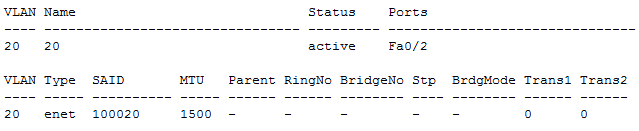
и
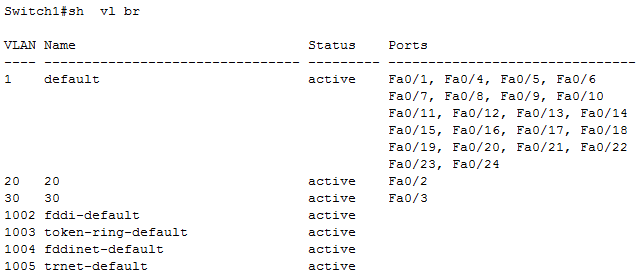
Так как нет обмена информации о VLAN между коммутаторами, то компьютеры будут пинговать только самих себя.
Организуем магистрали на коммутаторах. Для этого используем GigabitEthernet порт
Switch1(conf)#interface gi1/1
Switch1 (conf-if)#switchport trunk allowed vlan add 20
Switch1 (conf-if)#switchport trunk allowed vlan add 30
Switch1 (conf-if)#no shutdown
Switch2 (conf)#interface gi1/1
Switch2 (conf-if)#switchport trunk allowed vlan add 20
Switch2 (conf-if)#switchport trunk allowed vlan add 30
Switch2 (conf-if)#no shut
Теперь компьютеры в переделах одной VLAN должны пинговаться, а компьютеры, находящиеся в различных VLAN не должны пинговаться (см. таблицу 2).
|
Ping из/в |
20_1 |
30_1 |
20_2 |
30_2 |
|
20_1 |
Да |
Нет |
Да |
Нет |
|
30_1 |
Нет |
Да |
Нет |
Да |
|
20_2 |
Да |
Нет |
Да |
Нет |
|
30_2 |
Нет |
Да |
Нет |
Да |
Таблица 2.
Сохраните конфигурации коммутаторов.
2. Сохраним топологию предыдущего задания в новом файле. В этой топологии маршрутизатор соединён двумя связями с интерфейсами fa0/1 коммутаторов (рис. 6). Снова проверьте, что компьютеры в переделах одной VLAN пингуются, а компьютеры, находящиеся в различных VLAN не пингуются.
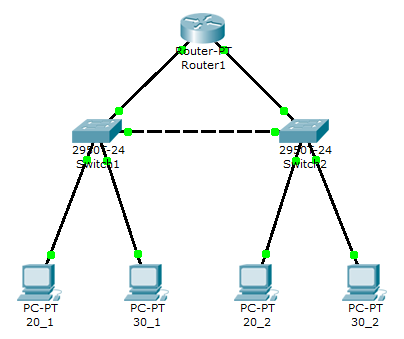
Рис. 6.
Поставим задачу объединения виртуальных сетей с помощью маршрутизатора. Для этого следует разбить нашу сеть 4.1.0.0/16 на две подсети 4.1.20.0/24 и 4.1.30.1/24. Для этого просто поменяем маски у компьютеров на 255.255.255.0.
Теперь компьютеры пингуются в переделах одной VLAN и в пределах одной IP подсети, а это значит только сами на себя.
Введём на коммутаторах интерфейсы, подсоединённые к маршрутизатору в виртуальные сети
Switch1(conf)#interface fa0/1
Switch1(conf-if)#switchport access vlan 20
Switch2(conf)#interface fa0/1
Switch2(conf-if)#switchport access vlan 30
Настроим IP адреса на маршрутизаторе
Router(conf)#interface fa0/0
Router(conf-if)#ip address 4.1.20.254 255.255.255.0
Router(conf-if)#no shutdown
Router(conf-if)#interface fa1/0
Router(conf-if)#ip address 4.1.30.254 255.255.255.0
Router(conf-if)#no shutdown
Теперь маршрутизатор маршрутизирует наши две сети 172.16.20.0/24 и 172.16.30.1/24. Добавим на наших компьютерах маршрутизацию по умолчанию на интерфейсы маршрутизатора.
|
Host |
Gataway |
|
20_1 |
4.1.20.254 |
|
20_2 |
4.1.20.254 |
|
30_1 |
4.1.30.254 |
|
30_2 |
4.1.30.254 |
Теперь изо всех устройств нашей сети мы можем пинговать все наши IP адреса.
3. Покажем, как с использованием транзитных линий, мы можем сэкономить порты.
Изменим топологию, перебросив магистраль gi1/2 от коммутаторов к интерфейсу fa0/0 маршрутизатора (рис. 7). Загрузим топологию в симулятор. Загрузим поочерёдно в каждое устройство, кроме маршрутизатора, сохранённые конфигурации. Заметим, что в конфигурации коммутатора Switch2 установка магистрали на gi1/2 не нужна, хотя она и не мешает.
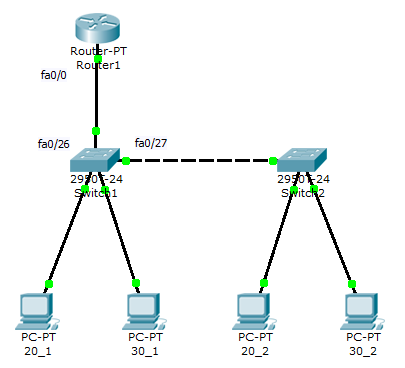
Рис.7.
На маршрутизаторе разобъём интерфейс fa0/0 на два подинтерфейса fa0/0.20 и fa0/0.30. Определим на них инсапсуляцию dot1q и поместим их в виртуальные сети 20 и 30, соответственно.
Router(conf)#interface FastEthernet0/0.20
Router(conf-subif)#encapsulation dot1q 20
Router(conf-subif)#ip address 4.1.20.254 255.255.255.0
Router(conf-subif)#interface FastEthernet0/0.30
Router(conf-subif)#encapsulation dot1q 30
Router(conf-subif)#ip address 4.1.30.254 255.255.255.0
Посмотрим таблицу маршрутов
Router#show ip route
![]()
Проверьте, что из каждого устройства вы можете пинговать все адреса в сети.
Выполните на Router команду расширенного пинга от адреса 172.16.20.1 компьютера 20_1 из VLAN 20, подключённого к коммутатору Switch1 к адресу 172.16.30.2 компьютера 30_2 из VLAN 30, подключённого к коммутатору Switch2